在Steam平台中,我们可以将自己喜欢的游戏添加到库中,以便更方便地访问和启动,随着时间的推移,我们可能会发现库中出现了一些不再需要或者已经过时的游戏文件夹。对于Win10系统上的Steam用户来说,如何删除这些不需要的库文件夹呢?接下来我们将探讨如何在Steam中删除不需要的库文件夹,以帮助您更好地管理自己的游戏库。
win10 steam如何删除不需要的库文件夹
操作方法:
1.打开steam。
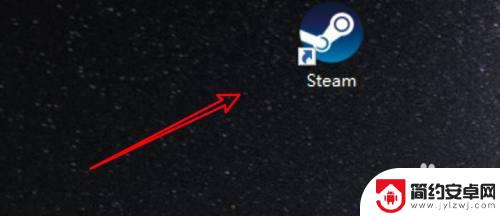
2.点击steam菜单。
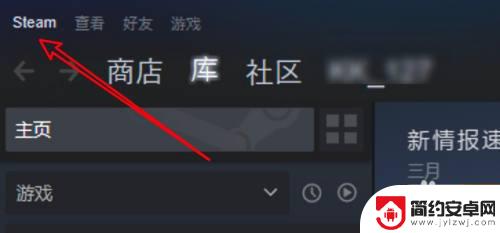
3.点击设置。
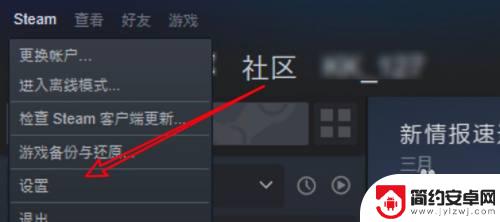
4.点击下载。
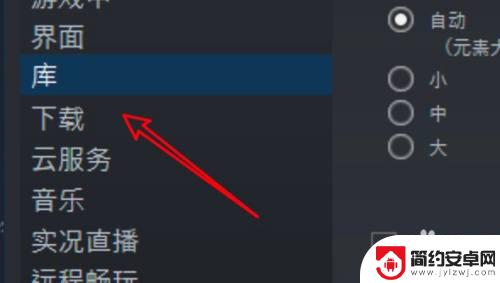
5.点击库文件夹。
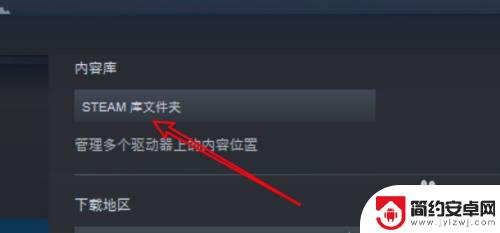
6.右键要删除的文件夹,点击移除选项即可。
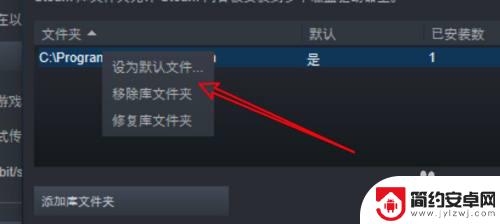
本次整理的是如何在Steam中删除库的内容,可能有些玩家对这款游戏还有其他的问题,如果不解决,可能会对游戏体验产生影响。那么在哪里可以找到相关的解答呢?不要着急,敬请期待本站的后续更新吧!










